Smarte triks for å forlenge levetiden til PC-en din

Oppdag smarte triks for å forlenge levetiden til PC-en, inkludert regelmessige rengjøringsrutiner og hvordan du deaktiverer apper som bruker systemressursene dine.
Hvis du har bestemt deg for å skifte fra en Mac til en PC, må du overføre mye data, noe som er både anstrengende og tidkrevende. En positiv ting er imidlertid at Windows 10 støtter iCloud-e-post- og kalenderkontoen, noe som betyr at de kan konfigureres i Windows 10 og fungerer helt fint. Dette vil også spare deg for problemer med å få en ny adresse eller sette opp en slags videresendingsfunksjon.
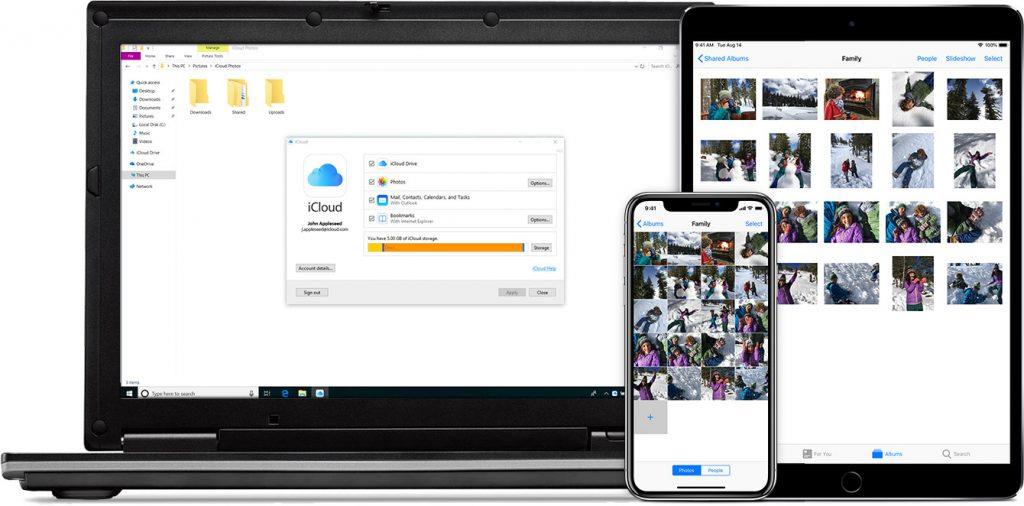
Bilde med tillatelse: Apple
Prosessen med å sette opp iCloud-kalenderen og e-postene er rask og enkel og kan oppnås med noen få trinn. Når du har oppnådd dette, vil du få all e-post- og hendelsesvarsling som du pleide på Mac-systemet. En annen viktig funksjon i Windows 10 er at etter at du har satt opp iCloud-kalenderen, vil du få emnelinjen og kommende avtaler vist i Start-menyen som en live-flis.
Både appene på Mac og Windows 10 har samme navn Mail & Calendar. Her er trinnene du må følge:
Les også: Slik overfører du kalenderoppføringer fra iOS til Android
Hvordan stille inn iCloud-e-post for Windows 10?
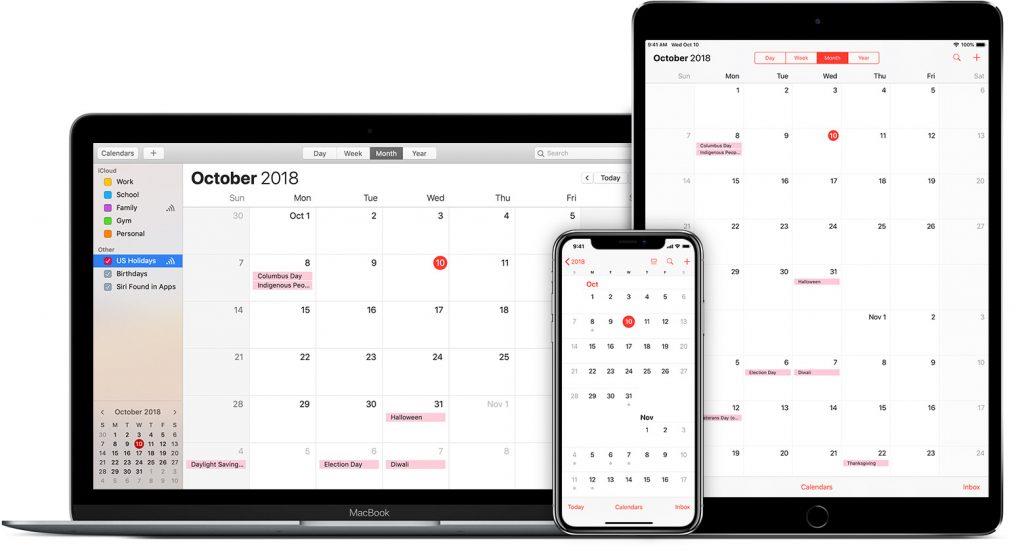
Bilde med tillatelse: Apple
Trinn 1: Klikk på Windows Start-knappen nederst i venstre hjørne med musen.
Trinn 2 : Skriv inn " Innstillinger " i søkeboksen og klikk på det tilsvarende søket.
Trinn 3 . Fra de ulike alternativene som er oppført i innstillingsvinduet, klikk på Kontoer .
Trinn 4 . Klikk på Legg til en konto under e-post, kalender og kontakter.
Trinn 5. Klikk på iCloud, og dette vil spare deg for bryet med å manuelt konfigurere POP/IMAP-innstillingene.
Trinn 6. Skriv inn iCloud-legitimasjonen din og klikk på Logg på. Dette er en engangsprosess, og du trenger ikke å gjenta den.
Merk: Hvis tofaktorautentisering er aktivert for iCloud-kontoen din, kan du motta et nytt passord fra Apples ID-nettsted.
Trinn 7. Klikk på Ferdig, og du er klar.
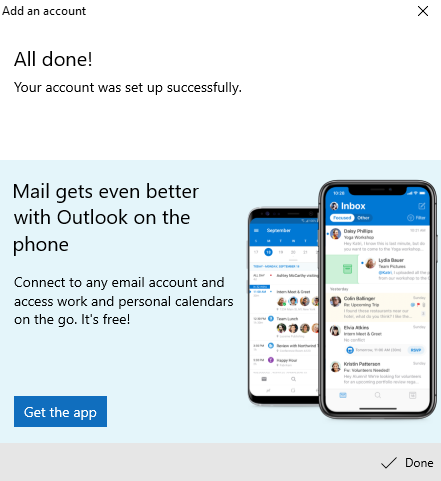
Trinn 8. Klikk på Start-knappen igjen og skriv inn Mail i søkeboksen.
Trinn 9 . Klikk på Mail og klikk deretter på Start-knappen.
Trinn 10 . Hvis du ser iCloud-e-posten din oppført, velg den og klikk på Klar til å gå.
Trinn 11 . Klikk på kalenderikonet på venstre side. Denne prosessen med å laste ned iCloud-e-postene dine skal allerede ha blitt startet.
Trinn 12. Deretter klikker du igjen på Kom i gang og deretter Klar til å gå .
Trinn 13 . Vent en stund og la dem synkronisere. Kalenderen og e-postene dine er endelig synkronisert med Windows 10.
Les også: Slik konfigurerer du iCloud Mail på Android-telefon
Bonustips: Hvordan bli kvitt iCloud-kalenderspam på Windows 10?
Ettersom verden blir digital på alle felter fra bøker til klasserom, fra kalendere til møter og til og med spam har blitt digital, og et av de nyeste stedene den retter seg mot er iCloud-kalendere. Den enkleste måten å bli kvitt disse spam-oppføringene i iCloud-kalenderen din, er å slette dem. Men hvis tallene ikke synker, må du følge Apples forhåndsbestemte prosess og rapportere dem som en spam-e-post. Her er noen raske trinn for det samme:
Trinn 1 . Bruk PC-en og åpne en nettleser for å logge på iCloud-kontoen din.
Trinn 2 . Klikk på Kalender-ikonet for å åpne Kalender-appen.
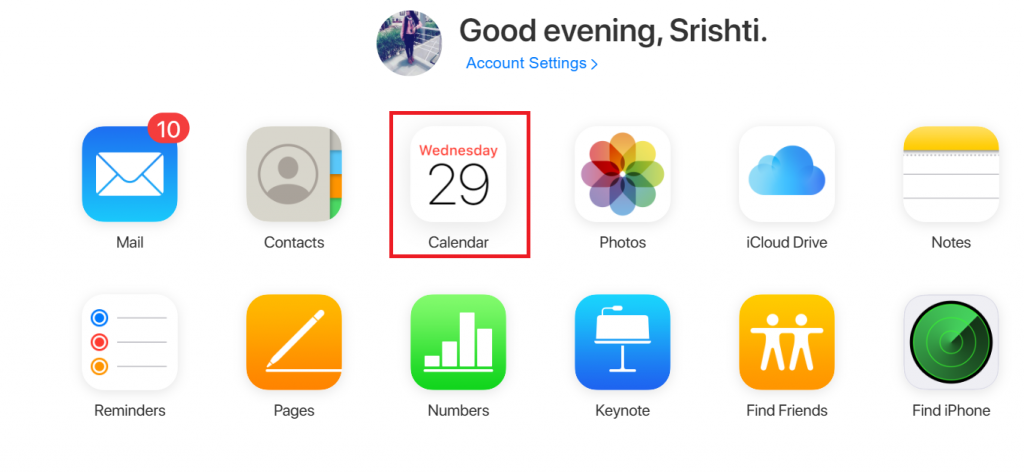
Trinn 3 . Klikk på hendelsen du anser som spam.
Trinn 4 . Klikk på Rapporter søppel .
Trinn 5 . Klikk OK. Et varsel vil umiddelbart bli sendt til Apple-servere hvor denne aktiviteten vil bli vurdert og analysert.
Merk : Dette vil fjerne kalendersøppelposten fra alle enhetene dine som er synkronisert med den samme iCloud-kontoen.
Les også: Slik får du tilgang til iCloud-e-post ved hjelp av en nettleser
Dine tanker om hvordan du stiller inn iCloud for Windows 10 og fjerner spam fra iCloud-kalenderen?
Å sette opp en e-post og konfigurere den har aldri vært en enkel oppgave, men å konfigurere iCloud-e-post for Windows 10 var en bit av kaken. Dette var alt fordi Microsoft hadde innprentet alle iCloud-innstillingene i Windows 10-operativsystemet. Det er også nødvendig å fjerne spam fra iCloud-kalenderen i Windows 10 for å frigjøre kalenderoppføringene dine slik at du ikke går glipp av en viktig.
Følg oss på sosiale medier – Facebook og YouTube . For spørsmål eller forslag, vennligst gi oss beskjed i kommentarfeltet nedenfor. Vi vil gjerne komme tilbake til deg med en løsning. Vi legger jevnlig ut tips og triks sammen med løsninger på vanlige problemer knyttet til teknologi. Abonner på vårt nyhetsbrev for å få jevnlige oppdateringer om teknologiverdenen.
Foreslått lesing:
Beste kalenderapper for iPhone og iPad
Trinn for hvordan du fikser Iphone/iCloud-kontaktproblem i Ios-enheter
Slik gjenoppretter du kontakter fra iCloud-sikkerhetskopi
Oppdag smarte triks for å forlenge levetiden til PC-en, inkludert regelmessige rengjøringsrutiner og hvordan du deaktiverer apper som bruker systemressursene dine.
Les denne artikkelen for å lære enkle metoder for å stoppe Windows 11 oppdateringer som pågår. Du vil også lære hvordan du kan forsinke vanlige oppdateringer.
Med Windows 11 kan du umiddelbart få tilgang til programmene eller applikasjonene du trenger ved å bruke funksjonen Feste til oppgavelinjen.
Finn ut hva du skal gjøre når Windows Taskbar ikke fungerer i Windows 11, med en liste over dokumenterte løsninger og feilsøkingstips som du kan prøve.
Vil du lære om Microsofts verktøy for fjernhjelp? Les videre for å finne ut hvordan du sender invitasjon til fjernhjelp og godtar en invitasjon.
Oppdag hva TPM 2.0 er, finn ut hvordan det gagner enheten din med Windows, og lær hvordan du slår det på med enkle trinn-for-trinn-instruksjoner.
Hvis tastaturet ditt dobbeltrykker, start datamaskinen på nytt og rengjør tastaturet. Sjekk deretter innstillingene for tastaturet.
Vil du ikke at andre skal få tilgang til datamaskinen din mens du er borte? Prøv disse effektive måtene å låse skjermen i Windows 11.
Vil du fjerne Windows-tjenester som du ikke ønsker på PC-en din med Windows 11? Finn her noen enkle metoder du kan stole på!
Finn ut hvordan du fikser feilkode 0x80070070 på Windows 11, som ofte vises når du installerer en ny Windows-oppdatering.








